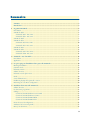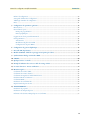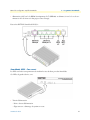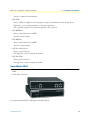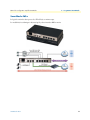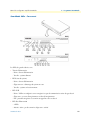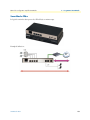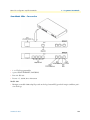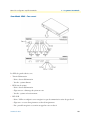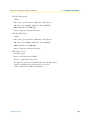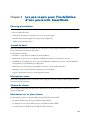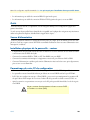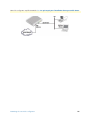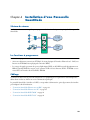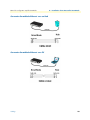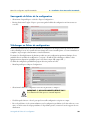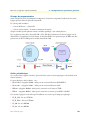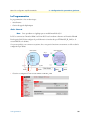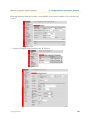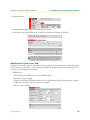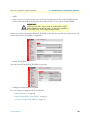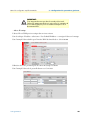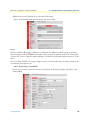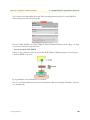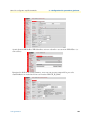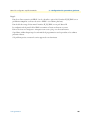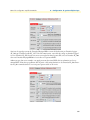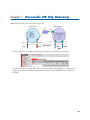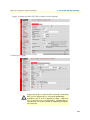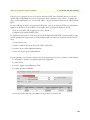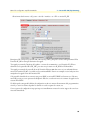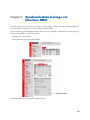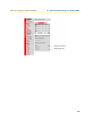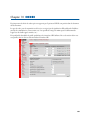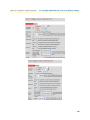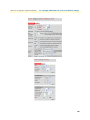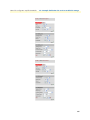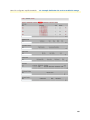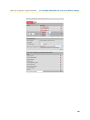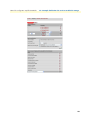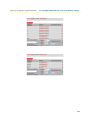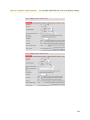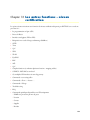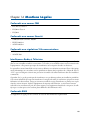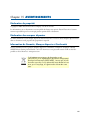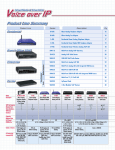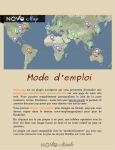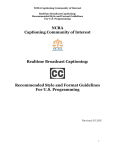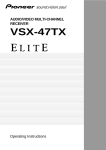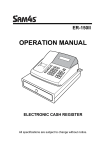Download Patton electronic 496X User's Manual
Transcript
For For Quick Quick SmartNode Modèles 455x, 46xx et 496x Passerelles Routeurs VoIP Manuel de configuration simplifié Sales Office: +1 (301) 975-1000 Technical Support: +1 (301) 975-1007 E-mail: [email protected] WWW: www.patton.com Part Number: 07MSNFRENCH-GS, Rev. A Revised: December 14, 2009 Patton Electronics Company, Inc. 7622 Rickenbacker Drive Gaithersburg, MD 20879 USA Tel: +1 (301) 975-1000 Fax: +1 (301) 869-9293 Support: +1 (301) 975-1007 Web: www.patton.com E-mail: [email protected] Trademark Statement The terms SmartNode and SmartWare are trademarks of Patton Electronics Company. All other trademarks presented in this document are the property of their respective owners. Copyright © 2009, Patton Electronics Company. All rights reserved. The information in this document is subject to change without notice. Patton Electronics assumes no liability for errors that may appear in this document. Important Information To use virtual private network (VPN) and/or AES/DES/3DES encryption capabilities with the SmartNode 4552 & 4562, you may need to purchase additional licenses, hardware, software, network connection, and/or service. Contact [email protected] or +1 (301) 975-1000 for assistance. Warranty Information The software described in this document is furnished under a license and may be used or copied only in accordance with the terms of such license. Patton Electronics warrants all SmartNode router components to be free from defects, and will—at our option—repair or replace the product should it fail within one year from the first date of the shipment. This warranty is limited to defects in workmanship or materials, and does not cover customer damage, abuse or unauthorized modification. If the product fails to perform as warranted, your sole recourse shall be repair or replacement as described above. Under no condition shall Patton Electronics be liable for any damages incurred by the use of this product. These damages include, but are not limited to, the following: lost profits, lost savings and incidental or consequential damages arising from the use of or inability to use this product. Patton Electronics specifically disclaims all other warranties, expressed or implied, and the installation or use of this product shall be deemed an acceptance of these terms by the user. Sommaire Sommaire ....................................................................................................................................................... 3 Introduction ................................................................................................................................................... 5 1 La gamme SmartNode ..................................................................................................................................... 6 Introduction ............................................................................................................................................................6 SmartNode 4552 .....................................................................................................................................................6 SmartNode 4552 - Face arrière .........................................................................................................................6 SmartNode 4552 - Face avant ...........................................................................................................................7 SmartNode 4554 .....................................................................................................................................................8 SmartNode 463x .....................................................................................................................................................9 SmartNode 463x- Face arrière .........................................................................................................................10 SmartNode 463x - Face avant .........................................................................................................................11 SmartNode 465x ...................................................................................................................................................12 SmartNode 496x ...................................................................................................................................................13 SmartNode 496x - Face arrière ........................................................................................................................14 SmartNode 4960 - Face avant .........................................................................................................................15 2 SmartNode - Vue d'ensemble ........................................................................................................................ 17 Introduction ..........................................................................................................................................................17 Application............................................................................................................................................................17 3 Les pré-requis pour l'installation d'une passerelle SmartNode...................................................................... 19 Planning d'installation...........................................................................................................................................19 Journal de bord......................................................................................................................................................19 Information réseau ................................................................................................................................................19 Schéma de réseau...................................................................................................................................................19 Information sur les plans réseau .............................................................................................................................19 Outils ....................................................................................................................................................................20 Source d'alimentation............................................................................................................................................20 Installation physique de la passerelle - routeur .......................................................................................................20 Paramétrage de votre PC de configuration .............................................................................................................20 4 Installation d'une Passerelle SmartNode ....................................................................................................... 22 Schéma du réseau ..................................................................................................................................................22 Les fonctions à programmer...................................................................................................................................22 Câblage..................................................................................................................................................................22 Connexion SmartNode Ethernet vers un Hub ................................................................................................23 Connexion SmartNode Ethernet vers PC ........................................................................................................23 Connexion SmartNode RNIS T0/S0 ..............................................................................................................24 Connexion SmartNode RNIS T2/S2 ..............................................................................................................24 Ouvrir la session de configuration..........................................................................................................................25 Vérification de la version logicielle.........................................................................................................................27 Mise à jour des licences..........................................................................................................................................28 3 Manuel de configuration simplifié SmartNode Sommaire Fichiers de configuration .......................................................................................................................................29 Sauvegarde de fichier de la configuration ...............................................................................................................30 Télécharger un Fichier de configuration ................................................................................................................30 Reset......................................................................................................................................................................31 5 Configuration des paramètres généraux ........................................................................................................ 32 Menu System.........................................................................................................................................................32 Nom et Mot de passe.............................................................................................................................................32 Principe de programmation .............................................................................................................................33 Entités périphériques .......................................................................................................................................33 Logique interne d'une passerelle SmartNode .........................................................................................................34 La Programmation.................................................................................................................................................35 Accès Internet .................................................................................................................................................35 Modification du plan réseau LAN ...................................................................................................................37 Configuration de la partie WAN .....................................................................................................................38 6 Configuration de gestion téléphonique ......................................................................................................... 47 7 Passerelle SIP (Sip Gateway) ......................................................................................................................... 52 8 Modèle 4960/4961 : différences par rapport aux points précédents.............................................................. 56 9 Synchronisation horloge sur interface RNIS ................................................................................................. 57 10 CODEC......................................................................................................................................................... 60 11 Quelques astuces et conseils .......................................................................................................................... 61 12 Exemple d'utilisation des services et table de routage évoluée....................................................................... 62 13 Les autres fonctions - niveau certification ..................................................................................................... 74 14 Mentions Légales........................................................................................................................................... 75 Conformité aux normes CEM ...............................................................................................................................75 Conformité aux normes Sécurité............................................................................................................................75 Conformité aux régulations Télécommunications..................................................................................................75 Interférences Radio et Télévision ...........................................................................................................................75 Conformité RNIS..................................................................................................................................................75 Déclaration de Conformité CE..............................................................................................................................76 Représentant Européen autorisé.............................................................................................................................76 15 AVERTISSEMENTS ..................................................................................................................................... 77 Déclaration de propriété ........................................................................................................................................77 Déclaration des marques déposées .........................................................................................................................77 Information de Garantie, Marque déposée et Conformité......................................................................................77 4 Introduction Ce document a pour but d'aider à configurer les fonctions basiques des passerelles SmartNode, telles que l'accès Internet (connexion FAI) des postes sur le réseau local et l'accès téléphonique, à partir d'une interface S0 (ou S2), vers le réseau RNIS sur l'interface T0 (ou T2) ou vers un opérateur sur le réseau IP (VoIP). ATTENTION La formation de niveau certification est nécessaire pour configurer l'intégralité des fonctionnalités des produits SmartNode de PATTON. Ce document ne peut en aucun cas s'y substituer. Les modèles de SmartNode concernés par ce document sont : • SN4552 • SN4554 • SN463x • SN465x • SN4960/SN4961 Le principe et la logique de programmation sont identiques pour tous les modèles de SmartNode, la configuration de tous les produits sera traitée en même temps en précisant les différences spécifiques chaque fois qu'il sera nécessaire. 5 Chapter 1 La gamme SmartNode Introduction Chaque modèle de SmartNode sera présenté d'une manière succincte : – Apparence physique (photos) – Les ports et leurs significations (schéma des ports visibles et noms de ceux-ci) – Le câblage (schéma de câblage et type de connectivité) – Fonctions particulières SmartNode 4552 C'est un modèle très compact et le plus couramment utilisé pour les PMEs désirant un accès Internet et le service téléphonie VoIP. Il possède d'une part, deux ports RNIS, un pour les terminaux RNIS (poste S0 ou PABX), le deuxième pour se connecter au réseau RNIS via un TNR, et d'autre part, deux interfaces réseau, une interface avec un port (WAN) pour se connecter vers l'extérieur soit en IP soit en PPPoE (nécessite un modem) et une deuxième interface (LAN) ayant un commutateur (switch) intégré avec 4 ports. Dans ce modèle, la version logicielle est séparée pour SIP et H323. SmartNode 4552 - Face arrière Détails de la face arrière de SmartNode 4552 : • Un port 1T0 - vers le TNR - « Line » - BRI 0/0 - port figé • Un port S0 - vers les terminaux ISDN - « Phone » - BRI 0/1 - port figé • Un port Ethernet WAN 10/100T - ETH 0/0 • 4 ports Ethernet LAN (commutateur - switch10/100T) - ETH 0/1 • Une prise alimentation (5V DC, 1.0 A) 6 Manuel de configuration simplifié SmartNode 1 • La gamme SmartNode • Alimentation (48V) sur le So (BRI 0/1) uniquement si le To (BRI 0/0) est alimenté, si non, le So ou les terminaux sur le So doivent avoir leur propre source d'énergie. Face arrière PATTON SmartNode SN4552 : SmartNode 4552 - Face avant Les LEDs sur la face avant permettent de visualiser les états de divers ports des SmartNode. Ces LEDs, de gauche à droite, sont : • Témoin d'alimentation - Eteint - absence d'alimentation - Clignotant vert - démarrage du système en cours SmartNode 4552 7 Manuel de configuration simplifié SmartNode 1 • La gamme SmartNode - Vert fixe - système en fonctionnement • LED VoIP - Eteint - VoIP non configurée ou non enregistrée ou pas de communication active de type classe 4 - Clignotant - en cours d'enregistrement ou échec d'enregistrement - Fixe - passerelle enregistrée ou au moins un appel en cours en classe 4 • LED BRI Phone - Eteint - pas d'activité niveau 1 RNIS - Vert fixe - activité niveau 1 • LED BRI Line - Eteint - pas d'activité niveau 1 RNIS - Vert fixe - activité niveau 1 • LED Port LAN (4 ports) - Eteint - pas de connexion - Vert clignotant - activité / échanges de données • LED Port WAN - Eteint - pas de connexion - Vert clignotant - activité / échanges de données SmartNode 4554 • Ce modèle convertit 2 T0 vers SIP, et est utilisé uniquement comme interface entre un IPBX et le réseau RNIS. • Pas de S0 ni « Life Line ». Le comportement des LEDs est identique au modèle SN4552. SmartNode 4554 8 Manuel de configuration simplifié SmartNode 1 • La gamme SmartNode SmartNode 463x Le logiciel contient les deux protocoles, SIP et H323, en même temps. Le modèle 4634 est identique à 4638 sauf qu'il y a deux interfaces BRI en moins. SmartNode 463x 9 Manuel de configuration simplifié SmartNode 1 • La gamme SmartNode SmartNode 463x- Face arrière • 5 T0/S0 programmables (le modèle 4634 n'a que 3 ports RNIS T0 ou S0 programmables) • 2 ports ETHERNET 10/100T (LAN/WAN) • 8 canaux VoIP (le modèle 4634 n'a que 4 canaux VoIP) • Port série (console - RS 232) • ISDN de secours (life line) - Basculement par relais du port BRI 0/0 sur le port BRI 0/1 en cas de coupure secteur SmartNode 463x 10 Manuel de configuration simplifié SmartNode 1 • La gamme SmartNode SmartNode 463x - Face avant Les LEDs, de gauche à droite, sont : • Témoin d'alimentation - Eteint - absence d'alimentation - Vert fixe - système alimenté • RUN (état du système) - Eteint - absence d'alimentation - Clignotant vert - démarrage du système en cours - Vert fixe - système en fonctionnement • LED VoIP - Eteint - VoIP non configurée ou non enregistrée ou pas de communication active de type classe 4 - Clignotant - en cours d'enregistrement ou échec d'enregistrement - Fixe - passerelle enregistrée ou au moins un appel en cours en classe 4 • LED Port Ethernet 0 0 - 2 LEDs - Activité : éteint - pas de connexion, clignotant - activité SmartNode 463x 11 Manuel de configuration simplifié SmartNode 1 • La gamme SmartNode - 100 : éteint - lien à 10Mbps, allumé fixe - lien à 100 Mbps • LED Port Ethernet 0 1 - 2 LEDs - Activité : éteint - pas de connexion, clignotant - activité - 100 : éteint - lien à 10Mbps, allumé fixe - lien à 100 Mbps • LED BRI - 3 ou 5 Ports - Deux LEDs par port - Link : éteint - pas d'activité niveau 1 RNIS, allumé - niveau 1 et 2 actifs, clignotant - signalisation sur le canal D - Active : éteint - pas d'appel en cours, clignotant - au moins un canal B occupé SmartNode 465x Ces modèles sont identiques à 4634 et 4638, sauf que le module modem xDSL est intégré. Le choix des modems ADSL 2 + ou GHSDSL.bis est optionnel. Le logiciel contient les deux protocoles, SIP et H323, en même temps. SmartNode 465x 12 Manuel de configuration simplifié SmartNode 1 • La gamme SmartNode SmartNode 496x Le logiciel contient les deux protocoles, SIP et H323, en même temps. Exemple d'utilisation : SmartNode 496x 13 Manuel de configuration simplifié SmartNode 1 • La gamme SmartNode SmartNode 496x - Face arrière • 1 ou 4 T2/S2 programmables • 2 ports GIGA ETHERNET (LAN/WAN) • Port série (RS 232) • Licence - 15, 30, 60, 90 ou 120 canaux Modèle 4961 • Identique au modèle 4960 sauf qu'il possède une horloge Stratum III 5 ppm clock intégrée (meilleure précision d'horloge) SmartNode 496x 14 Manuel de configuration simplifié SmartNode 1 • La gamme SmartNode SmartNode 4960 - Face avant Les LEDs, de gauche à droite, sont : • Témoin d'alimentation - Eteint - absence d'alimentation - Vert fixe - système alimenté • RUN (état de système) - Eteint - absence d'alimentation - Clignotant vert - démarrage du système en cours - Vert fixe - système en fonctionnement • LED VoIP - Eteint - VoIP non configurée ou non enregistrée ou pas de communication active de type classe 4 - Clignotant - en cours d'enregistrement ou échec d'enregistrement - Fixe - passerelle enregistrée ou au moins un appel en cours en classe 4 SmartNode 496x 15 Manuel de configuration simplifié SmartNode 1 • La gamme SmartNode • LED Port Ethernet 0 0 - 4 LEDs - Link : éteint - pas de connexion, allumé fixe - câble connecté - 100 : éteint - lien à 10Mbps, allumé fixe - lien à 100 Mbps - 1000 : allumé fixe - lien 1000 Mbps - Activité : clignotant - échanges de données • LED Port Ethernet 0 1 - 4 LEDs - Link : éteint - pas de connexion, allumé fixe - câble connecté - 100 : éteint - lien à 10Mbps, allumé fixe - lien à 100 Mbps - 1000 : allumé fixe - lien 1000 Mbps - Activité : clignotant - échanges de données • LED T1/E1 - 4 Ports - Une LED par port - Eteint - pas d'activité niveau 1 RNIS - Vert fixe - synchronisation sans erreur - Vert clignotant - présence d'erreur définie par vitesse de clignotement : si rapide - signal détecté sans synchronisation ou en cours si lente - synchronisation OK sans signalisation SmartNode 496x 16 Chapter 2 SmartNode - Vue d'ensemble Introduction Les modèles SmartNode sont des passerelles- routeurs, ayant deux interfaces Ethernet, une pour le LAN et l'autre pour le WAN (sauf le modèle 4554, qui n'a qu'une seule interface) et des interfaces RNIS (le nombre de S0/T0 ou de S2/T2 dépend du modèle). Les fonctions principales de la gamme SmartNode sont : • Accès Internet et routage IP avec la qualité de service IP pour transporter le trafic voix et DATA. • Routage d'appel RNIS et VoIP : puissante gestion de routage avec manipulation des numéros d'appelants et d'appelés • Normes VoIP en concordance avec les protocoles SIPv2 et/ou H323 • Sécurité des données : le protocole VPN/IPSEC (en option) permet de transmettre les données en toute sécurité. • RNIS de secours (dans certains modèles) : basculement automatique de port RNIS réseau vers port RNIS usager en cas de coupure secteur, permet la connexion directe des accès RNIS internes vers le réseau RNIS externe. Application Les modèles SmartNode peuvent transmettre les appels provenant des interfaces RNIS locales, du réseau public PSTN, et VoIP vers une des ces trois interfaces selon le type d'appel (numéro d'appelant, numéro d'appelé, état des interfaces : occupé, encombrement, Hors Service, etc.) En utilisant la puissance des tables de routage, un appel provenant d'un terminal RNIS peut être envoyé vers un autre poste RNIS, un TNR ou le service VoIP. Un appel arrivé d'un TNR ou du service VoIP peut sonner le même terminal RNIS local (poste S0 ou PABX). La connectivité large bande est possible avec une adresse IP statique, via DHCP ou via une session PPPoE. Toutes les fonctions principales pour les usagers d'un réseau de données sont disponibles avec l'intégration des services tels que NAT, Pare-feu/Liste de contrôle, DynDNS, ainsi que IPSec/VPN (en option). La fonction Qualité de Service (QoS) est également disponible pour la gestion avancée du trafic et de la priorisation de la voix. 17 Manuel de configuration simplifié SmartNode 2 • SmartNode - Vue d'ensemble La gamme SmartNode peut être également utilisée dans le cas d'un site déporté ou d'un télétravailleur pour se connecter au siège et utiliser les ressources téléphoniques et l'infrastructure informatique comme si l'usager était en local, en utilisant la VoIP et l'accès sécurisé par VPN/IPSEC. Application 18 Chapter 3 Les pré-requis pour l'installation d'une passerelle SmartNode Planning d'installation Avant d'installer une passerelle SmartNode, les tâches suivantes doivent être effectuées : • Faire un schéma du réseau • Collecter les informations sur le plan réseau et le routage des appels • Installer le matériel et le logiciel nécessaires pour la configuration • Vérifier la source d'alimentation Journal de bord PATTON recommande que vous mainteniez un journal de bord pour chaque installation et notiez toutes les actions importantes et pertinentes du système. Les informations incluront : • Installation : copie de liste de vérification d'une installation • Maintenance et mise à jour : historique des modifications effectuées et maintenance en cours. • Modifications de configuration : noter toutes les modifications effectuées avec la raison de la modification. Sauvegarder une copie du fichier de configuration. • Maintenance : les interventions programmées, les besoins et les procédures effectuées • Remarques : les points sur les diverses informations et les problèmes • Logiciel : changement et mise à jour du logiciel du système. Information réseau Une bonne compréhension de la connectivité réseau à déployer, en tenant compte de divers types d'interfaces, est nécessaire pour le planning. Schéma de réseau Faire un schéma général du réseau qui montre clairement les nœuds IP, les éléments connectés et les composants de téléphonie. Information sur les plans réseau Les informations suivantes sont primordiales avant d'établir la connectivité IP : • Les adresses IP utilisées pour les ports Ethernet LAN et WAN • Les masques de sous réseaux utilisés pour les ports Ethernet LAN et WAN • Les adresses IP et/ou l'URL du serveur SIP ou ITSP, si nécessaire 19 Manuel de configuration simplifié SmartNode 3 • Les pré-requis pour l'installation d'une passerelle Smart- • Les informations pour établir la connexion PPPoE (login/mot de passe) • Les informations pour établir la connexion SIP d'un ITSP (login/mot de passe) ou vers un IPBX Outils Vous aurez besoin d'un PC (ou équivalent) avec un navigateur WEB pour la configuration logique de la gamme SmartNode. Le web serveur des passerelles Patton SmartNode a été qualifié avec la plupart des navigateurs majoritairement utilisés tels qu'Internet Explorer, Mozilla Firefox, Apple Safari, Opéra… Source d'alimentation Toutes les précautions relatives à la sécurité doivent être prises en compte. Pour un meilleur service de la téléphonie en cas d'une coupure secteur, PATTON recommande l'utilisation d'une ressource d'alimentation sans interruption (onduleur). Installation physique de la passerelle - routeur • L'emplacement de la passerelle-routeur doit être un endroit sec et aéré et donnant un accès facile aux câbles et une lecture aisée des LEDs de façade. • Connecter les terminaux RNIS et TNR (ou NT d'un PABX) aux ports RNIS • Connecter les terminaux informatiques et équipements réseaux aux ports Ethernet LAN et WAN • Connecter l'alimentation et vérifier que le témoin d'alimentation situé sur la face avant, après clignotement, passe au vert et reste allumé fixe. Paramétrage de votre PC de configuration • Connecter votre PC à la passerelle SmartNode (sur le port Ethernet LAN, ETH 0/1 par défaut) • Les passerelles-routeurs SmartNode incluent par défaut, un serveur DHCP actif sur le port ETH 0/1. • Le PC doit être configuré en tant que « Client DHCP » pour recevoir automatiquement les paramètres IP tels que l'adresse IP, le masque de sous réseau, l'adresse IP de la passerelle et du/des serveur(s) DNS, etc. • Après la connexion, ces paramètres sont envoyés vers le PC par la passerelle SmartNode, lors de la négociation DHCP. Ne pas connecter deux équipements incluant un serveur DHCP sur le même sous réseau (LAN). ATTENTION Outils 20 Manuel de configuration simplifié SmartNode 3 • Les pré-requis pour l'installation d'une passerelle Smart- Paramétrage de votre PC de configuration 21 Chapter 4 Installation d'une Passerelle SmartNode Schéma du réseau Le schéma ci-dessous, va vous guider pour programmer les fonctions basiques mais principales d'une passerelle SmartNode. Les fonctions à programmer Les fonctions à programmer sont : • Accès aux ordinateurs connectés sur ETH 0/1 (le réseau physique de l'interface Ethernet local - LAN) vers Internet via ETH 0/0 (liaison physique de l'interface WAN) • Le routage des appels provenant des postes téléphoniques RNIS ou du PABX raccordés physiquement sur BRI 0/1 (interface RNIS des usagers) vers l'opérateur VoIP via l'accès Internet (WAN - ETH 0/0) ou vers réseau RTC via l'interface du réseau RNIS, BRI 0/0 Câblage Connectez les câbles entre la passerelle SmartNode et ses périphériques en respectant les caractéristiques des câbles décrits ci-dessous. Mettre en service l'alimentation principale. La passerelle SmartNode s'initialise et la LED, correspondant à alimentation, après clignotement, devient fixe pour indiquer la fin d'initialisation. • “Connexion SmartNode Ethernet vers un Hub” on page 23 • “Connexion SmartNode Ethernet vers PC” on page 23 • “Connexion SmartNode RNIS T0/S0” on page 24 • “Connexion SmartNode RNIS T2/S2” on page 24 22 Manuel de configuration simplifié SmartNode 4 • Installation d'une Passerelle SmartNode Connexion SmartNode Ethernet vers un Hub Connexion SmartNode Ethernet vers PC Câblage 23 Manuel de configuration simplifié SmartNode 4 • Installation d'une Passerelle SmartNode Connexion SmartNode RNIS T0/S0 Connexion SmartNode RNIS T2/S2 Câblage 24 Manuel de configuration simplifié SmartNode 4 • Installation d'une Passerelle SmartNode Ouvrir la session de configuration • Saisir l'adresse IP de la passerelle SmartNode sur le navigateur WEB - l'adresse IP par défaut est : http://192.168.1.1 • Les informations de connexion par défaut sont : - Nom d'usager (login/User Name) : administrator (configuration par défaut et en anglais) - Mot de passe (Password) : il n'y a pas de mot de passe dans la configuration par défaut. Laissez le vide, vous le configurerez plus tard - La page WEB de la configuration du SmartNode sera affichée • A gauche se trouvent la barre de navigation et l'accès aux menus et au statut • En haut, vous visualisez la position actuelle dans l'arborescence de la programmation (chemin système actif ) • Au centre, la configuration et les informations des différentes fonctions et des états sont visibles • Notez également les autres informations telles que le numéro de série du modèle, la version matérielle et logicielle, etc. • Le menu avancé « Advanced GUI » n'est présent uniquement que sur le modèle SmartNode 4552 Ouvrir la session de configuration 25 Manuel de configuration simplifié SmartNode 4 • Installation d'une Passerelle SmartNode • Dans le cas d'une passerelle SN4552, par défaut, la page affichée est en mode « basic » (BASIC GUI). Sur le menu à gauche, sélectionnez le mode « Advanced GUI » et suivi de « Proceed to Advanced Gui » pour passer en mode avancé. Pour des questions pratiques et d'harmonisation de configuration, le menu « Basic » ne sera pas présenté dans ce document • En cas de problème de connexion à l'interface graphique, vérifiez le câblage, l'alimentation, la configuration de la carte réseau coté PC. • Les SmartNode sont équipées de deux interfaces réseau. L'interface ETH 0/1 pour gérer les équipements internes, appelé LAN et l'interface ETH 0/0 pour la connexion vers le monde externe, appelé WAN. L'interface, coté WAN (ETH 0/0) est en client DHCP par défaut. Si le sous-réseau coté DHCP serveur est dans le même plan réseau que le LAN (192.168.1.0 / 255.255.255.0), alors ne ATTENTION pas connecter le câble Ethernet coté WAN avant que la passerelle SmartNode soit re-configurée coté LAN sur une plage d'adresse différente de 192.169.1.0. Il est impératif que les deux sous- réseaux (LAN et WAN) soient distincts. • Notez bien dans votre dossier la nouvelle adresse LAN. Ouvrir la session de configuration 26 Manuel de configuration simplifié SmartNode 4 • Installation d'une Passerelle SmartNode Vérification de la version logicielle Vérifiez la version logicielle de votre SmartNode sur la fenêtre principale de la configuration. La version logicielle doit être « Software Version R4.2 ». Sinon, il faut effectuer une mise à jour de « firmware ». Le fichier est fourni avec le Cd sinon, consultez le site Internet suivant www.patton.com, dans la section Support/Software download pour récupérer la version logicielle. Le fichier de firmware en Version R4.2, à télécharger, doit être présent sur le PC. IMPORTANT: Les fichiers de firmware sont des fichiers ZIP. Ne les « dezippez » surtout pas. ATTENTION Vérification de la version logicielle 27 Manuel de configuration simplifié SmartNode 4 • Installation d'une Passerelle SmartNode • Menu Import/Export et Import Firmware: • Sélectionnez le fichier ZIP sur le PC via parcourir et « Import » Le téléchargement prend quelques minutes et le système démarre avec la nouvelle version logicielle. Mise à jour des licences • Licence nécessaire pour le produit 4960 (nombre de canaux). Egalement sur tous les produits pour activer la fonction VPN • Le fichier de licence, préalablement fourni par le service support/commercial de votre revendeur, doit être présent sur le PC. • Menu Import/Export et Import Licence: • Sélectionnez le fichier licence sur le PC via parcourir et « Import » Mise à jour des licences 28 Manuel de configuration simplifié SmartNode 4 • Installation d'une Passerelle SmartNode Fichiers de configuration C'est le bon moment pour expliquer les divers fichiers de configurations présents dans une passerelle SmartNode et leur utilité. Il existe trois fichiers de configurations dans une passerelle SmartNode. • « factory-config » - configuration par défaut • « startup-config » - fichier sauvegardé utilisé lors du démarrage normal • « running-config » - fichier de configuration actif dont les données ne sont pas sauvegardées lors d'une coupure secteur ou redémarrage Lors du démarrage, le système vérifie si le fichier « startup-config » existe. • Si le fichier existe, alors ce fichier est copié en tant que « running -config » une fois le système démarré • Si le fichier « startup-config » n'existe pas (ou n'est pas valide), alors, le fichier « factory-config » est copié en tant que nouvelle « startup-config » et le système démarre avec ces données A noter que lors de la modification des données par l'interface utilisateur, le fichier « running-config » est modifié. Elles sont sauvegardées en tant que « startup-config » par la commande « SAVE » située en bas à gauche de l'interface graphique. Pour rappel, lorsque le fichier de configuration est « importé », les données sont copiées en tant que « startupconfig » mais le système continue de fonctionner avec sa « running-config ». La commande RELOAD, a pour but de redémarrer le système avec la « startup-config ». Fichiers de configuration 29 Manuel de configuration simplifié SmartNode 4 • Installation d'une Passerelle SmartNode Sauvegarde de fichier de la configuration • Sélectionnez « Import/Export » suivie de « Export Configuration » • Ensuite sélectionnez l'onglet « Export » pour sauvegarder le fichier de configuration en format texte sur votre PC. Télécharger un Fichier de configuration Il est toujours prudent d'avoir une copie du fichier de configuration de chaque système qui fonctionne sur site, et de le télécharger au cas où le système doit être changé suite à une éventuelle panne, ou si une réinitialisation complète a été provoquée volontairement ou involontairement. De même, lors d'un déploiement de plusieurs produits avec une configuration quasiment identique, il sera préférable d'avoir un fichier de configuration « tout prêt ». Il suffit alors de télécharger ce fichier et faire quelques menues adaptations spécifiques pour le site client (compte SIP, compte FAI, ..) Ce fichier de configuration préalablement préparé doit être présent sur le PC • Menu Import/Export et Import Configuration: • Sélectionnez le fichier de configuration sur le PC via parcourir et « Import » IMPORTANT: !! NE SAUVEGARDEZ SURTOUT PAS !! Vous effaceriez le fichier que vous venez d'importer ! ATTENTION • N'oubliez pas de faire un « reload » pour que la nouvelle configuration soit prise en compte. • En cas de problème, soit le système redémarre avec la configuration par défaut soit, il faut refaire un « reset usine » et refaire toutes les étapes précédentes. Si le problème persiste, contacter le service support de votre distributeur. Sauvegarde de fichier de la configuration 30 Manuel de configuration simplifié SmartNode 4 • Installation d'une Passerelle SmartNode Reset Il existe plusieurs types de reset système. • Suite coupure secteur - Le système démarre avec la dernière « startup-config » enregistrée • Par Bouton Poussoir - Reset à chaud - démarrage avec la « startup-config » Appuyez sur le bouton reset moins d'une seconde. Le système redémarre - Reset à froid - démarrage avec la « factory-config » Attention : le fichier « startup-config » est effacé Appuyez sur le bouton reset entre 5 et 10 secondes La LED de l'alimentation clignote Relâchez le bouton Le fichier « startup-config » est effacé et le système démarre avec la configuration par défaut (« factory-config »). Au delà de 10 secondes d'appui, annulation de l'action en cours Reset 31 Chapter 5 Configuration des paramètres généraux Menu System Hostname : donnez un nom plus parlant, par exemple : Mairie de… Nom et Mot de passe Nous avons vu que le nom par défaut est « administrator » et sans mot de passe Vous pouvez créer plusieurs comptes en tant qu'administrateur et également comme opérateur. L'opérateur n'a pas les mêmes privilèges. Notez bien votre mot de passe en tant qu'administrateur. 32 Manuel de configuration simplifié SmartNode 5 • Configuration des paramètres généraux Principe de programmation Avant d'attaquer la partie programmation/configuration, il faut bien comprendre l'architecture des entités logiques présentes dans une passerelle SmartNode. Il y a deux grands ensembles : • « Context IP Router » - domaine IP • « Context Circuit Switch » - domaine commutation de circuits Chaque ensemble possède plusieurs entités et modules spécifiques. (Voir schéma plus bas) Une ou plusieurs entités dites « Passerelles SIP » (GW_SIP, dans le schéma) font la liaison logique entre le domaine IP et Commutation. Dans le schéma, les interfaces RNIS sont représentées par des BRI, mais elles peuvent être des EI/T2 (PRI) pour les modèles SmartNode 4960. Entités périphériques Ces sont des entités, appelées interfaces, qui font la liaison entre les niveaux physiques et des modules et/ou d'autres interfaces. Les ports physiques, dans le schéma, sont : • Ethernet 0 0 - sérigraphie Eth0/0 - utilisé pour la connexion IP externe WAN/PPPoE • Ethernet 0 1 - sérigraphie Eth0/1 - utilisé pour la connexion IP interne LAN • BRI 0 0 - sérigraphie BRI0/0 - utilisé pour la connexion vers l'extérieur (TNR) • BRI 0 1 - sérigraphie BRI0/1 - utilisé pour la connexion en interne (postes RNIS ou PABX) Une interface logique (le nom affecté par l'installateur) sera associée pour chaque port physique : • IF_IP_LAN - liée avec ETH 0/1 • IF_IP_WAN - liée avec ETH 0/0 • IF_S00 - liée avec BRI 0/0 • IF_S01 - liée avec BRI 0/1 Nom et Mot de passe 33 Manuel de configuration simplifié SmartNode 5 • Configuration des paramètres généraux L'entité « passerelle SIP » (GW_SIP dans l'exemple) est un cas particulier, qui sera liée d'une part avec une interface IP (souvent IF_IP_WAN) et d'autre part avec une interface SIP spécifique, IF_SIP, qui se situe sur l'entité de commutation des circuits. L'ensemble passerelle SIP et interface SIP fait le lien entre la partie IP et la partie commutation de circuits. Sur le schéma, quelques modules sont représentés dans chaque contexte. • Coté contexte IP : - DHCP serveur - Fonction NAPT - Table de routage IP • Coté contexte de commutation : - Tables de routage d'appels - Fonction de modification des chiffres - Services La configuration d'une passerelle SmartNode consiste à paramétrer tous ces modules et interfaces dans un ordre logique et fonctionnel. Logique interne d'une passerelle SmartNode Il faut considérer le contexte IP et contexte de commutation comme deux sphères. Chaque sphère possède une partie interne et une partie externe. La partie interne ce sont les différents traitements LOGIQUES. La partie externe ce sont les différentes interfaces PHYSIQUES. Les interfaces Logiques se situent sur la périphérie de ces sphères et font le lien entre les deux parties. Lors qu'une information (paquet data ou établissement d'appel) arrive d'une interface PHYSIQUE, le premier traitement est fait par l'interface logique associée qui déclenche soit les modules internes soit l'envoi de l'information vers une autre interface (selon la programmation de l'interface logique). Le module interne effectue le traitement nécessaire (toujours selon sa programmation) et active un autre module ou envoie l'information vers une autre interface logique. Chaque information qui arrive de l'extérieur vers une interface logique, après traitement, sera transmise à une des interfaces logiques. Cette information arrivant de l'intérieur sera ensuite transmise à l'extérieur vers l'interface Physique associée à l'interface logique. Le module passerelle SIP est situé entre le contexte IP et Commutation. Il est le lien entre ces deux mondes et vu comme l'interface « pseudo physique » entre l'interface logique IP (souvent WAN ) et l'interface SIP. Il peut y avoir plusieurs interfaces SIP et modules passerelles SIP. Logique interne d'une passerelle SmartNode 34 Manuel de configuration simplifié SmartNode 5 • Configuration des paramètres généraux La Programmation La programmation se fera en deux étapes : • Accès Internet • Gestion des appels téléphoniques Accès Internet Note Cette procédure ne s'applique pas au modèle SmartNode 4554 Le PC est connecté sur l'interface Eth 0/1 et le lien ADSL vers le modem et Internet sur l'interface Eth 0/0 Pour la partie LAN, il faut configurer le port Ethernet 0 1, interface du port ETH 0/1(IF_IP_LAN) et le serveur DHCP (voir schéma). Si vous avez pu déjà vous connecter au système, alors, cette partie fonctionne correctement, car elle est dans la configuration par défaut. • Création et configuration d'un serveur DHCP : DHCPS_LAN La Programmation 35 Manuel de configuration simplifié SmartNode 5 • Configuration des paramètres généraux Il faut impérativement désactiver le profile « serveur DHCP » pour pouvoir le modifier. C'est le rôle de la case « active ». • Création et Configuration de l'interface LAN : IF_IP_LAN La Programmation 36 Manuel de configuration simplifié SmartNode 5 • Configuration des paramètres généraux • Interfaces Ethernet • Paramétrez l'Ethernet 0 1 et liez le avec l'Interface IF_IP_LAN Sélectionnez le type d'encapsulation (IP) et faire le lien (bind) avec l'interface IF_IP_LAN Modification du plan réseau LAN Si les deux interfaces IP sont dans le même plan réseau (par exemple : 192.168.1.0 / 24) alors il faut changer un des sous-réseaux. Souvent, dans ce cas le sous-réseau coté WAN est déjà fonctionnel et il est évident que c'est le sous- réseau coté LAN qui doit être changé. • DHCP Serveur : - Sélectionnez menu « DHCP Server » ensuite DHCPS_LAN - Désactivez « Usage » et Apply - Changez le réseau, IP @ à distribuer, @DNS serveur et Passerelle par défaut (Default gateway) - changez les adresses en 192.168.1.x par 192.168.2.x, par exemple) - Activez « Usage » et Apply La Programmation 37 Manuel de configuration simplifié SmartNode 5 • Configuration des paramètres généraux • @ IP de l'interface - Sélectionnez « IP/DNS » et IF_IP-LAN - Modifiez l'adresse IP (« Used Defined IP address ») - changez l'adresse 192.168.1.1 par 192.168.2.1, par exemple - attention : même sous- réseau que ce que vous avez paramétré dans le Serveur DHCP - champs « Network to serve ») - Apply • Surtout ne sauvegardez pas la configuration, avant vérification • Déconnectez le câble Ethernet du PC//SmartNode et reconnectez • Si les paramètres sont bien configurés, alors le PC sera connecté avec une nouvelle adresse IP. • Si le fonctionnement est correct alors sauvegardez le fichier de configuration (vers « startup-config ») • Sinon, il est possible que la connexion du PC soit impossible, pas de « ping » ni de page Web. Redémarrez alors la passerelle SmartNode - par coupure secteur ou par désactivation/réactivation de l'interface réseau sur votre PC, et refaites la programmation Configuration de la partie WAN La prochaine étape sera la configuration du port Ethernet 0 0 et l'interface IF_IP WAN La Programmation 38 Manuel de configuration simplifié SmartNode 5 • Configuration des paramètres généraux • NAPT: Avant toute chose, le principe même d'un routeur sous-entend la présence d'une entité logicielle de transformation des adresses IP lors du passage d'une interface à l'autre. C'est le rôle du module « NAPT ». IMPORTANT: Vérifiez qu'un profile « napt » existe. Le profile NAPT ou NAPT WAN est déjà présent dans le fichier « configuration par défaut » ATTENTION et il est vide. Sinon, il faut obligatoirement le créer. La liaison de celui-ci avec l'interface WAN (IF_IP_WAN), si elle existe, doit être faite sinon, elle peut être réalisée lors de la création de l'interface (voir plus loin). • Interface IF_IP_WAN Créez une nouvelle l'interface (IF_IP_WAN), si nécessaire. • Configuration de l'interface IF_IP_WAN Il y a trois modes de configuration d'une interface IP : – “Adresse IP statique” on page 40 – “Adresse IP dynamique (client DHCP)” on page 41 – “Connexion modem xDSL (PPPoE)” on page 43 La Programmation 39 Manuel de configuration simplifié SmartNode 5 • Configuration des paramètres généraux IMPORTANT: C'est important de noter que dans le monde professionnel, l'adresse IP statique est utilisée voir préconisée. Un opérateur de ATTENTION service Internet (FAI/ISP) fourni une adresse statique lors d'un abonnement ADSL. - Adresse IP statique L'adresse IP coté WAN peut être statique dans un réseau existant. Dans la rubrique « IP address » sélectionnez « User Defined IP Address » et renseignez l'adresse et le masque. Dans l'exemple, l'adresse définie pour l'interface WAN du SmartNode est 172.16.10.100 Définition de la route par défaut pour une adresse IP statique coté WAN Dans l'exemple, l'adresse de la passerelle distante est 172.16.10.1. La Programmation 40 Manuel de configuration simplifié SmartNode 5 • Configuration des paramètres généraux Définition des serveurs DNS dans le cas d'une adresse IP statique Dans ce cas il faut définir également les données des serveurs DNS. Rappel : Dans le cas d'adresse IP statique coté WAN, il est obligatoire de configurer la table de routage en précisant, dans le champ passerelle (GATEWAY) l'adresse du routeur en amont et également l'adresse des serveurs DNS (ceci peut être soit une ou plusieurs adresses publiques ou l'adresse de la passerelle qui fera fonction de « DNS relay ») Une fois, le LAN, le WAN et le routage configurés, testez la connectivité Internet par un ping ou http vers un serveur distant (www.patton.com) - Adresse IP dynamique (client DHCP) Dans ce cas, le routeur en amont fournit toutes les informations IP. Dans la rubrique « IP address » sélectionnez DHCP La Programmation 41 Manuel de configuration simplifié SmartNode 5 • Configuration des paramètres généraux Configuration du port Ethernet 0 0 en encapsulation « ip » et faire le lien avec l'interface IF_IP_WAN La passerelle par défaut est mise à jour automatiquement dans la table de routage La Programmation 42 Manuel de configuration simplifié SmartNode 5 • Configuration des paramètres généraux Voir le statut pour la disponibilité du serveur DNS (automatiquement fourni par le serveur DHCP en même temps que les autres informations IP) Une fois, le LAN, le WAN et le routage configurés, testez la connectivité Internet par un « ping » ou « http » vers un serveur distant (www.patton.com) - Connexion modem xDSL (PPPoE) Dans ce cas il y a plusieurs couches entre l'interface IF_IP_WAN et l'Ethernet 0 0 pour convertir le protocole IP vers PPPoE et vice-versa. La programmation se fera de l'Ethernet vers l'interface. Dans ce cas, l'interface distante fournit toutes les informations IP. Dans la rubrique « IP address » sélectionnez « unnumbered ». La Programmation 43 Manuel de configuration simplifié SmartNode 5 • Configuration des paramètres généraux A partir du menu PPP Profiles / PPP Subscribers, créez un « subscriber » avec un nom « PPPoEChar » (ce nom est libre). Renseignez les détails de la connexion PPPoE - nom et mot de passe du compte FAI, les protocoles d'authentification et ensuite faire le lien avec l'interface WAN (IF_IP_WAN) La Programmation 44 Manuel de configuration simplifié SmartNode 5 • Configuration des paramètres généraux Configuration du port Ethernet 0 0 en encapsulation « pppoe ». Pas de lien (« bind ») à faire à ce niveau. Créez une session PPPoE avec un nom (« ISP » dans l'exemple ci-dessous) Faire le lien entre la session PPPoE (ISP) et PPP Subscriber (PPPoEChar) Vérifiez à partir du menu PPP Profiles / PPPoE Sessions : La Programmation 45 Manuel de configuration simplifié SmartNode 5 • Configuration des paramètres généraux Rappel : Dans le cas d'une connexion via PPPoE, c'est le « subscriber » qui est lié à l'interface IF_IP_WAN et non pas Ethernet 0 0 qui lui, est lié avec la session « PPPoE » (voir schéma plus haut). Dans la table de routage, il faut mettre l'interface (IF_IP_WAN) et non pas l'adresse IP. La configuration de la partie LAN et WAN est terminée et l'accès vers Internet est ouvert. Faire un essai sur votre navigateur : www.patton.com ou un « ping » vers le réseau Internet. Si problème, vérifiez chaque étape, la conformité de la programmation avec la procédure, et les schémas présentés ci-dessus. Si le problème persiste, contactez le service support de votre fournisseur. La Programmation 46 Chapter 6 Configuration de gestion téléphonique Dans l'exemple, RNIS est représenté par les S0/T0. Le principe pour les T2 et S2 est similaire. Les captures écrans pour les modèles concernés sont inclues. La configuration consiste d'abord à créer les interfaces IF_S00, IF_S01 et IF_SIP, et puis les ports BRI 0 0 et BRI 0 1. Liez le port BRI 0 0 à l'interface IF_S00 et le port BRI 0 1 à l'interface IF_S01. Création de deux interfaces (vides pour le moment) IF_S00 et IF_S01 pour les deux accès RNIS. Création de l'interface IF_SIP (vide pour le moment) pour l'accès vers le SIP. • Lien RNIS avec le réseau externe : 47 Manuel de configuration simplifié SmartNode 6 • Configuration de gestion téléphonique - Créez le port BRI 0 0 et faire le lien avec l'interface IF_S00 Vérifiez que les paramètres correspondent bien au lien RNIS (coté usager) pour se connecter vers l'opérateur RTC. IMPORTANT: En RNIS, « User » défini l'état d'un port RNIS comme « terminal ». Un poste S0 ou un PABX relié à un opérateur RNIS sont donc des ATTENTION « Users » d'un réseau RNIS qui lui est « Net ». C'est un port T0. Inversement, un PABX qui pilote un poste est donc le « Net » pour le « User » poste. C'est donc un port S0. - Créez le port BRI 0 1 et faire le lien avec l'interface IF_S01 Lien RNIS avec les postes RNIS ou PABX en interne : Vérifiez que les paramètres correspondent au lien RNIS coté réseau (pour connecter des postes RNIS). 48 Manuel de configuration simplifié SmartNode 6 • Configuration de gestion téléphonique - Créez une table de routage RT_OUT (vide) Chaque table de routage sera activée soit par une interface soit par un module interne (un service ou une autre table de routage). Remplissez cette table selon un routage que vous avez planifié préalablement. Par exemple, voici comment réaliser le routage par l'opérateur historique des numéros d'urgence : • L'analyse se fait sur le champ numéro appelé (called-e164) 49 Manuel de configuration simplifié SmartNode 6 • Configuration de gestion téléphonique • Les appels avec les numéros d'urgence 15, 17, 18 et 112 seront envoyés vers l'interface IF_S00, c'est-à-dire vers le réseau RNIS/RTC • Les autres numéros d'appel (.T) à la fin de la temporisation de collecte des chiffres seront envoyés vers l'interface SIP (nous verront les détails plus loin) • Par défaut, le ' # ' dans un numéro est considéré comme fin de la numérotation ou collecte des chiffres, et le traitement s'effectue immédiatement sans attendre la fin de la temporisation • Remarquez que le choix est entre une interface, une table (de route) et un service pour la destination après traitement/analyse • Dans l'exemple actuel, tout appel provenant de l'interface IF_S01 (BRI 0 1 ou terminaux RNIS internes) sera à router via RT_OUT. Donc dans l'interface IF_S01, il faut spécifier la route RT_OUT comme la destination de l'appel acheminé A noter Il peut être intéressant, pour accélérer la numérotation vers l'interface SIP des numéros nationaux français, de rajouter un ligne qui spécifiera que tous les appels commençant par « 0 » suivi de 9 digits hors 00, sont à router directement sans attendre la fin du timer de collecte de digits (le symbole T). Pour se faire, il suffit de rajouter la ligne suivante : « Looks up for » -> 0[1-9]…….. (0[1-9] suivi de 8 points) “Destination” -> IF_SIP Maintenant, il est possible d'associer les interfaces vers les routes ou autres interfaces. Dans la programmation de l'interface IF_S01, à partir de menu « call router » et « ISDN », sélectionnez « Call-Routing Destination », Table et la table « RT_OUT ». Remarquez que le choix est entre une interface, une table (de route) et un service. 50 Manuel de configuration simplifié SmartNode 6 • Configuration de gestion téléphonique Ainsi tous les appels provenant de l'interface Physique BRI 0 1 seront d'abord traités par l'interface logique (IF_S01) qui va utiliser la table RT_OUT. Selon la numérotation, cette table de routage va acheminer l'appel soit vers l'interface IF_SIP (dont la suite nous verrons plus loin dans la partie SIP) soit vers l'interface IF_S00 donc vers l'interface Physique BRI 0 0, c'est-à-dire vers l'opérateur RNIS. Admettons que, dans notre exemple, tout appel provenant du réseau RNIS doit être acheminé vers les terminaux RNIS, il faut alors programmer, dans la partie « call routing destination » de l'interface IF_S00, l'interface IF_S01 comme destination, ceci sans passer par une table ou un service. 51 Chapter 7 Passerelle SIP (Sip Gateway) Maintenant nous allons nous occuper de la partie SIP D'abord, il faut créer le module passerelle SIP (par exemple avec comme nom : GW_SIP). Dans la configuration de « GW_SIP », faites un lien avec l'interface IF_IP_WAN, c'est-à-dire tous les appels sortant, venant d'interface IF_SIP, prendront le chemin via IF_IP_WAN vers le réseau Internet/ITSP. 52 Manuel de configuration simplifié SmartNode 7 • Passerelle SIP (Sip Gateway) Rappel : Le module passerelle (GW_SIP) est similaire à un lien physique. N'oubliez pas l' « Apply ». Un des points les plus cruciaux en VoIP concerne la « traversée du NAT » pour les paquets de voix. Un mauvais paramétrage engendre à coup sûr ce le l'on appelle une « demi - communicaATTENTION tion » ou bien encore un « one way audio ». Ce phénomène se caractérise par une audition parfaite de l'appelant par l'appelé sans réciprocité. 53 Manuel de configuration simplifié SmartNode 7 • Passerelle SIP (Sip Gateway) Dans le cas où vos paquets de voix ont à traverser un Routeur NAT avant d'atteindre Internet, il vous faut spécifier l'adresse IP publique du routeur suivant dans la partie « Alternate contact address ». La plupart du temps, cochez simplement la case « Detect NAT address » (ce qui automatise la découverte de l'adresse IP publique). Le service SIP peut nécessiter un enregistrement (Registrar) auprès d'un opérateur (ITSP) pour acheminer les appels en mode SIP vers le réseau RTC, ou le réseau des autres opérateurs de téléphonie via SIP. Créez un service REG_SIP et supprimez le service « default ». Configuration des paramètres REG_SIP : Ces paramètres concernent les coordonnées du serveur de téléphonie sur IP (ITSP - opérateur VoIP) et également les paramètres d'enregistrement et d'authentification qui sont fournis par l'opérateur lors de l'abonnement. Ces informations sont : • Domaine ou Adresse du serveur Proxy SIP ( URL ou adresse IP) • Le numéro de port utilisé (5060 normalement) • Nom et mot de passe pour l'authentification Il peut également y avoir plusieurs domaines (Proxy) pour permettre la fonction « backup » ou débordement. Les informations suivantes sont également présentes si applicables : • Les codec utilisés • Le numéro d'appel (éventuellement les SDA) • Le nombre des canaux simultanés Une fois la passerelle SIP (GW_SIP) définie, il faut paramétrer l'interface SIP. 54 Manuel de configuration simplifié SmartNode 7 • Passerelle SIP (Sip Gateway) Sélectionnez dans le menu « call_router » suivi de « interfaces » et « SIP » et ensuite IF_SIP. Renseignez GW_SIP pour la passerelle SIP (SIP Gateway), REG_SIP pour le service d'enregistrement SIP et l'interface IF_S01 en tant que destination des appels. Tout appel provenant de l'intérieur de la sphère « contexte de commutation » vers l'interface IF_SIP sera acheminé vers la passerelle SIP (GW_SIP) pour être envoyé ensuite vers IF_WAN et l'Ethernet 0 0. Tout appel provenant de la passerelle (donc de l'interface Ethernet 0 0 dans notre cas) sera acheminé directement vers l'interface IF_S01, c'est-à-dire vers les terminaux RNIS. Dans notre exemple, nous n'analysons ni ne manipulons les appels arrivés de l'interface SIP. Si la passerelle SmartNode est connectée aux postes RNIS, au réseau RTC/RNIS et à Internet et si l'abonnement SIP est crée par votre opérateur de téléphonie SIP, alors, vous devriez recevoir et émettre les appels via les réseaux SIP et RNIS. N'oubliez pas de sauvegarder le fichier de configuration au fur et à mesure d'avancement de la programmation, sinon il y a une forte chance de perdre les données en cas de coupure de courant, etc. Si non, reprenez la configuration étape par étape et éventuellement contactez le service support de votre fournisseur de SmartNode. 55 Chapter 8 Modèle 4960/4961 : différences par rapport aux points précédents Notez que les interfaces « bri » sont remplacées par « e1t1 » , et qu' il y a quatre interfaces. Ces modèles peuvent supporter jusqu'à 120 canaux voix. Ces modèles nécessitent une licence spécifique pour le nombre de canaux voix : choix de 15, 30, 60, 90 ou 120 voix. 56 Chapter 9 Synchronisation horloge sur interface RNIS La synchronisation horloge se fait soit en interne, c'est à dire que le « Clock » est fourni par le SmartNode pour toutes les interfaces connectées, soit sur un des liens externes (RNIS). Dans les modèles ayant de multiples interfaces T0 ou T2, il est possible de se synchroniser sur une des horloges dans un ordre prédéfini et selon leur présence. Exemple avec le modèle 4634 Etat initial des horloges des interfaces RNIS : Changement de l'horloge de l'interface bri 0 0 à esclave. 57 Manuel de configuration simplifié SmartNode 9 • Synchronisation horloge sur interface RNIS La synchronisation se fait sur l'interface bri 0 0. Normalement, les horloges des interfaces T0 (RNIS connecté vers le réseau) doivent être en esclave. Au niveau « Clock Source » il faut définir l'ordre de synchronisation. Dès qu'une horloge devient inactive, désactivation niveau 1 (absence alimentation) ou en cas de défaillance sur l'interface, la synchronisation s'effectue sur l'interface suivante.: 58 Manuel de configuration simplifié SmartNode 9 • Synchronisation horloge sur interface RNIS 59 Chapter 10 CODEC Il est important de choisir les codec qui sont supportés par l'opérateur VoIP. Ils sont précisés dans le document de l'abonnement. Le type de codec, pour les transmissions de la voix, est négocié par la signalisation SIP au début de l'établissement de la communication. Dans certains cas, il est possible de renégocier même après l'établissement de l'appel (cas de double appel, transfert, etc.) Il est préférable de modifier le profile par défaut car les interfaces SIP l'utilisent. En cas de création d'un nouveau profile, celui-ci doit être sélectionné dans l'interface SIP. 60 Chapter 11 Quelques astuces et conseils • Table de routage : coté « Context cs switch », lors du traitement au niveau d'une interface logique RNIS (plus particulièrement l'IF_S01), il est obligatoire de passer par une table de routage pour le traitement des numéros ouverts (en mode chevauchement), car il sera nécessaire d'attendre la fin de la numérotation avant tout autre traitement ou routage. • Paramétrage de l'interface Physique RNIS : Prendre les précautions nécessaires pour choisir les paramètres suivants : - Type de terminaison - End point : net ou user (T0 ou S0) - Protocole : PP ou PMP (Point to Point ou Point to Multipoint) - Encapsulation : q921 (niveau 2) et q931 (niveau 3) - Protocole de signalisation : dss1 (ETSI) - Synchronisation horloge : maître ou esclave (master / slave) • Ligne de secours (Life Line) : Les interfaces RNIS sont telles que lors d'une coupure de courant, le premier port RNIS (bri 0 0 ou e1t1 0 0) se connecte directement avec le deuxième port RNIS (bri 0 1 ou e1ti 0 1). Donc pensez à configurer un de ces ports en type usager (user) et l'autre en type réseau (net). Ainsi en cas de coupure de courant, les appels ne seront pas perdus entre les deux interfaces. Evidemment, il n'y aura plus de traitement par la passerelle SmartNode qui est hors service. 61 Chapter 12 Exemple d'utilisation des services et table de routage évoluée Avec l'exemple suivant, vous saurez utiliser les services, enchaîner les tables de routage et comprendre toutes les subtilités de traitements et de routages. Problème : Le client possède un PBX avec deux sorties T0 connectées à un opérateur RNIS. Il veut passer ses communications par un opérateur SIP pour réduire sa facture. Néanmoins il veut garder un lien avec l'opérateur RNIS pour aiguiller les appels numéros d'urgence et également les appels vers les services commençant par 3xxxx. Il a deux serveurs SIP pour assurer la continuité de service en cas de problème sur un des serveurs, dû par exemple à la maintenance de celui-ci. Il veut que les appels des numéros commençant par 3xxxx ne soient acheminés que par l'opérateur RNIS, et que les appels d'urgence soient acheminés d'abord par l'opérateur RNIS et, en cas de encombrement (ou d'autres causes), qu'ils soient acheminés par les serveurs SIP, d'abord par le serveur SIP principal. Les appels émanant des terminaux de type fax et terminaux de paiement doivent obligatoirement passer par le réseau RNIS et non pas par le SIP. Pour les appels normaux vers l'extérieur, les appels doivent d'abord être acheminés par le serveur SIP principal avec débordement sur le serveur SIP secondaire, et ensuite, avec débordement sur le réseau RNIS. Les appels provenant de l'extérieur : • Ceux venant du réseau RNIS seront à router vers le S0 sur le port BRI 0 1 • Ceux venant du réseau SIP, seront d'abord routés vers le BRI 0 1 et déborderont sur BRI 0 2 en cas d'occupation, indisponibilités, etc. Voici une méthode pour réaliser ces fonctionnalités. Le modèle 4634 sera idéal pour ce site. Physiquement, les deux ports BRI ( 0 1 et 0 2 ) seront connectés aux 2T0 du PABX ; le port BRI 0 0 sera connecté à un TNR de l'opérateur historique, et le port Ethernet 0 0 sera connecté au réseau Internet via un Modem ADSL. Admettons que les 2 URL de serveur SIP sont SIP1.MonServeur.com et SIP2.MonServeur.com Coté « Context IP Router », il n'y a pas de spécificités par rapport à celles que nous avons vu plus haut. Par contre coté « Context CS Switch » il y a une analyse à faire pour la partie routage et SIP. 62 Manuel de configuration simplifié SmartNode 12 • Exemple d'utilisation des services et table de routage Voici les interfaces à créer : IF_T00 : pour le port BRI 0 0 qui se connecte au réseau RNIS de l'opérateur. IF_S01 et IF_S02 : pour les ports BRI 0 1 et BRI 0 2 qui se connectent vers le PABX en aval. Deux interfaces SIP, IF_SIP1 et IF_SIP2 se connectent au module passerelle SIP (GW_SIP). Chacune de ces interfaces a pour but de desservir son serveur SIP. Voici, schématiquement, l'imbrication des différents éléments au sein du « Context CS ». Création des groupes d'appel (Hunt Group) : - SHG 1 : ce groupe acheminera les appels, émanant du PABX uniquement, vers les trois interfaces IF_T00, IF_SIP1 et IF_SIP2 dans cet ordre. Ceci sera utilisé pour acheminer les appels vers les numéros d'urgence. Les causes de débordement seront entre autre : lien non disponible, encombrement, défaillance serveur SIP, etc. - SHG 2 : ce groupe acheminera les appels vers les trois interfaces IF_ SIP1, IF_SIP2 et IF_ T00 dans cet ordre. Ceci sera utilisé pour acheminer les appels vers les numéros normaux. Les causes de débordement seront entre autre : lien non disponible, encombrement, refus d'appel, etc. - SHG 3 : ce groupe acheminera les appels vers les deux interfaces IF_ S00 et IF_S01 dans cet ordre. Ceci sera utilisé pour acheminer les appels provenant du réseau SIP. Les causes de débordement seront entre autre : lien non disponible, encombrement, usager occupé, etc. Tables de Routage : - RT1 : cette route analyse les numéros d'appelant des appels provenant du PABX via les interfaces BRI 0 1 et BRI 0 2. Si les numéros correspondent aux équipements FAX ou Terminaux de paiement, alors les appels sont acheminés vers l'interface IF_T00 et les autres appels sont acheminés vers la route RT2. - RT2 : cette route analyse les numéros appelés des appels acheminés par la route RT1. Si les numéros appelés sont des numéros d'urgence alors ces appels sont acheminés vers le service SHG1 (service hunt group 1) sinon, les autres appels sont acheminés vers le service SHG2. Cas particulier : Pour les appels entrant via l'interface IF_T00, la destination d'appel sera tout simplement IF_S01. Il est possible aussi d'associer le groupe SHG3 à cette interface. 63 Manuel de configuration simplifié SmartNode 12 • Exemple d'utilisation des services et table de routage Voici les captures d'écran de la programmation de ces fonctions : Note L'analyse se fait sur le champ numéro appelé (called-e164) pour la route RT2 et sur le numéro appelant (calling-e164). 64 Manuel de configuration simplifié SmartNode 12 • Exemple d'utilisation des services et table de routage 65 Manuel de configuration simplifié SmartNode 12 • Exemple d'utilisation des services et table de routage 66 Manuel de configuration simplifié SmartNode 12 • Exemple d'utilisation des services et table de routage 67 Manuel de configuration simplifié SmartNode 12 • Exemple d'utilisation des services et table de routage 68 Manuel de configuration simplifié SmartNode 12 • Exemple d'utilisation des services et table de routage 69 Manuel de configuration simplifié SmartNode 12 • Exemple d'utilisation des services et table de routage 70 Manuel de configuration simplifié SmartNode 12 • Exemple d'utilisation des services et table de routage 71 Manuel de configuration simplifié SmartNode 12 • Exemple d'utilisation des services et table de routage 72 Manuel de configuration simplifié SmartNode 12 • Exemple d'utilisation des services et table de routage 73 Chapter 13 Les autres fonctions - niveau certification Les points suivants nécessitent une formation de niveau certification dispensée par PATTON et ne sont donc pas traités ici : • La programmation en ligne (CLI) • Protocole H323 • Interfaces analogiques (FXO et FXS) • Récupération en cas de blocage au démarrage (RedBoot) • SNTP • Tones • QoS • VPN • VLAN • DynDNS • FAX • ACL • QoS • Complex functions (à enchaîner plusieurs fonctions - mapping tables)) • Si DHCP - NAT/ALG at next level • Cas multiples SIP interfaces via same Sip gateway • Commande « test routing table » • Commandes « Show », « Status »… • Commandes « Debug » • Troubleshooting • FAQ • Commandes spécifiques disponibles avec CLI uniquement - SNMP avec protection par mot de passe - Location - Contact - Supplier - Provider 74 Chapter 14 Mentions Légales Conformité aux normes CEM • FCC Part 15, Classe A • EN55022, Classe A • EN55024 Conformité aux normes Sécurité • UL60950-1/CSA C22.2 No. 60950-1 • IEC/EN 60950-1 • AS/NZS 60950-1 Conformité aux régulations Télécommunications • TBR3 • AS/ACIF S031 Interférences Radio et Télévision Les passerelles routeurs SmartNode, comme tout équipement électronique, génèrent des fréquences radio. Si elles ne sont ni installées ni utilisées correctement - c'est-à-dire, en concordance stricte avec les instructions de l'équipementier - elles peuvent provoquer des interférences sur la réception des radios et télévisions. Les passerelles routeurs SmartNode ont été testées et déclarées en conformité aux niveaux Classe A des équipements informatiques en concordance avec les spécifications décrites dans la régulation de « Subpart B - Part 15 - FCC », qui sont désignées à fournir une protection raisonnable à de telles interférences dans une installation commerciale. Cependant, il n'y a pas de garantie que des interférences ne se produisent pas dans une installation particulière. Si le routeur SmartNode provoque une interférence à la réception de radio et/ou télévision, qui peut être cernée facilement en le déconnectant, l'usager est vivement conseillé de corriger l'interférence en prenant une ou plusieurs des actions suivantes : déplacer l'équipement de réception radio/télévision, en réorientant l'antenne radio/télé et/ou en utilisant une prise de courant séparée pour l'équipement SmartNode et récepteur ( de telle façon que ces deux prises soient sur deux phases différentes de l'alimentation AC). Conformité RNIS Cet équipement est agréé pour être connecté au réseau de télécommunication public RNIS 75 Manuel de configuration simplifié SmartNode 14 • Mentions Légales Déclaration de Conformité CE Description des produits concernés : - SmartNode 4550 Series - SmartNode 4630 Series - SmartNode 4960 Series Cet équipement est conforme aux critères de la Directive du Conseil 1999/5/EC concernant le rapprochement des législations des Etats membres relatives aux équipements de terminaison radio et télécommunication et la reconnaissance mutuelle de leur conformité. La déclaration signée peut être téléchargée à partir du site http://www.patton.com/certifications/. Représentant Européen autorisé D R M Green European Compliance Services Limited. Avalon House, Marcham Road Abingdon, Oxon OX14 1UD, UK Royaume Uni Les conseils de sécurités dans les documents accompagnant les produits doivent être respectés. La conformité de la directive précisée plus haut est indiquée par la signalisation CE sur l'équipement. Déclaration de Conformité CE 76 Chapter 15 AVERTISSEMENTS Déclaration de propriété Copyright © 2009, Patton Electronics Company. Tous droits réservés. Les informations sur ces documents sont susceptibles de changer sans préavis. Patton Electronics n'assume aucune responsabilité pour les erreurs qui peuvent paraître dans ce document. Déclaration des marques déposées Le terme SmartNode est une marque déposée de Patton Electronics. Toutes les autres marques déposées citées dans ce document sont la propriété des propriétaires respectifs. Information de Garantie, Marque déposée et Conformité Pour les informations sur la garantie, marques déposées et conformités, consultez le document « Models SNXXXX Series Getting Started Guide » sur le CD fourni avec votre passerelle routeur VoIP ou celui disponible sur le site Internet à www.patton.com Conformément aux exigences de directive de conseil 2002/96/EC sur la réglementation des Déchets d'Equipement Electriques et Electronique (DEEE/WEEE), s'assurer que, à la fin de vie de ce produit, vous le séparez des autres déchets et le restituer, pour le recyclage, à l'organisme de collecte dans votre pays. 77